可通过Safari网站设置为特定网站配置通知、内容拦截、Cookie、文字大小及自动填充等个性化选项。1、点击地址栏网站图标进入“网站设置”调整通知权限;2、在扩展详情中指定内容拦截器的启用网站;3、在“Cookie和网站数据”中设置允许或阻止策略并控制跨站跟踪;4、使用“AA”图标调节文字大小,Safari将自动保存;5、通过系统设置中的“密码”管理自动填充行为,实现安全与便利平衡。
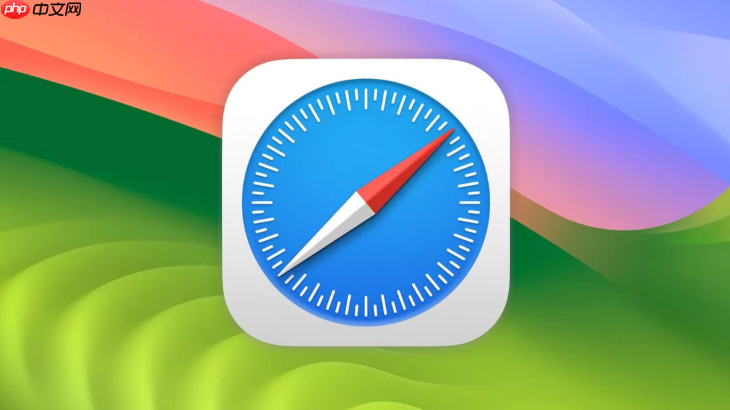
如果您在使用 Safari 浏览器时希望对某个特定网站应用独立的浏览设置,例如调整内容拦截、通知权限或网站偏好,可以通过 Safari 的网站设置功能实现个性化配置。这些设置允许您为不同网站定制不同的行为规则,从而提升浏览体验和安全性。
本文运行环境:MacBook Air,macOS Sonoma
通过管理网站的通知权限,您可以控制某个网站是否可以在您的设备上发送弹窗提醒。此设置可避免无关通知干扰,同时保留重要信息提醒功能。
1、打开 Safari 浏览器,访问您想要设置通知权限的网站。
2、点击地址栏左侧的网站图标,随后选择“网站设置”选项。
3、在“通知”下拉菜单中,选择允许、拒绝或“询问”。
4、更改后设置会自动保存,刷新页面即可生效。
Safari 支持通过扩展程序为特定网站启用或禁用内容拦截器,例如广告屏蔽工具。您可以针对个别网站灵活开启或关闭过滤功能,以确保页面正常显示或增强隐私保护。
1、安装支持内容拦截的 Safari 扩展,如 1Blocker 或 AdGuard。
2、进入 Safari 浏览器的“偏好设置”,选择“扩展”标签页。
3、找到已安装的拦截类扩展并点击“详细信息”。
4、勾选“仅在以下网站启用此扩展”,然后输入目标网站的域名。
5、关闭设置窗口后,该扩展将只在指定网站运行。
您可以为单个网站设定 Cookie 接受策略和防跟踪级别,这有助于平衡隐私保护与登录状态保持的需求。
1、在 Safari 中打开目标网站,点击地址栏左侧的网站图标。
2、选择“网站设置”后,找到“Cookie 和网站数据”选项。
3、从下拉菜单中选择始终允许、仅当前会话允许或“阻止”。
4、在同一区域设置“防止跨站跟踪”为开启或关闭状态,根据需要调整。
5、设置完成后,重新加载网页以应用变更。
为改善阅读体验,Safari 允许用户为特定网站保存独立的文字大小设置,避免每次手动调整。
1、在 Safari 中打开需要调整字体的网站。
2、点击屏幕右上角的“AA”文字调节图标。
3、滑动增大或减小文字大小,直到达到舒适阅读尺寸。
4、Safari 会自动记忆该网站的文字设置,下次访问时直接应用。
通过单独配置每个网站的自动填充选项,您可以决定是否保存密码、填写表单信息或禁用自动填充功能。
1、访问目标网站并完成一次登录操作。
2、当 Safari 提示是否保存密码时,选择“存储密码”或“不存储”。
3、若需修改已有设置,进入“系统设置” > “密码”,使用面容 ID 验证身份。
4、搜索该网站域名,在其设置项中关闭“自动填充用户名和密码”。
5、您还可以为该网站设置专用密码备注或删除已保存的凭证。
以上就是safari浏览器如何为特定网站单独设置_Safari浏览器网站单独设置操作方法的详细内容,更多请关注php中文网其它相关文章!

每个人都需要一台速度更快、更稳定的 PC。随着时间的推移,垃圾文件、旧注册表数据和不必要的后台进程会占用资源并降低性能。幸运的是,许多工具可以让 Windows 保持平稳运行。

Copyright 2014-2025 https://www.php.cn/ All Rights Reserved | php.cn | 湘ICP备2023035733号